Cara Mengganti Password Wifi Lewat HP 2024
Daftar Isi
Sehingga tidak sembarang orang bisa mengakses jaringan wifi yang kita pasang.
Jika jumlah penggunanya banyak, otomatis pemakaian akan meningkat dan jaringannya pun akan menjadi lelet atau lemot.
Dengan membatatasi jumlah pengguna, tentunya kita bisa lebih menghemat pemakaian setiap bulaannya dan jaringan wifi akan tetap kuat dan stabil.
Tetapi password wifi juga perlu diganti secara berkala, untuk mencegah pengguna ilegal yang telah mengetahui password Anda yang lama.
Nah, untuk mengganti password ini bisa dilakukan dengan mudah dan cepat serta bisa menggunakan HP ya guys.
Baca juga : Cara Membatasi Pengguna Wifi First Media
Untuk lebih jelasnya, silahkan simak ulasan berikut ini tentang cara mengganti password wifi lewat HP ya guys.
Cara Mengganti Password Wifi Lewat HP
1. Cara Mengganti Password Wifi Lewat HP untuk Wifi ZTE
 |
| Cara Mengganti Password Wifi Lewat HP untuk Wifi ZTE |
Berikut ini cara mengganti password wifi lewat HP untuk pengguna ZTE:
- Untuk langkah pertama silahkan sambungkan HP Anda ke jaringan wifi terlebih dahulu.
- Kemudian bukalah broser Chrome lalu klik menu titik tiga dan klik fitur Situs Dekstop.
- Lalu ketikkan IP berikut ini di URL: 192.168.1.1 dan tekan enter.
- Selanjutnya masukkan username dan password (default biasa yaitu username:user, password:user atau username:username dan password:admin.
- Anda bisa cek secara manual melalui perangkat jika lupa password wifi atau bisa juga dengan mereset username dan password dengan cara menekan tombol reset yang terletak dibagian belakang modem.
- Kemudian pilih menu Network > lalu WLAN > SSID Setting. Lalu gantilah SSID Name untuk mengganti nama wifi dan klik Submit jika sudah.
- Silahkan lanjutkan dengan memilih menu Network > WLAN > Security. Lalu ubah WPA Passphrase untuk mengubah password wifi dan klik Submit jika sudah selesai.
2. Cara Mengganti Password Wifi lewat HP untuk Wifi First Media
 |
| Cara Mengganti Password Wifi lewat HP untuk Wifi First Media |
Adapun cara mengganti password wifi lewat HP untuk wifi First Media sebagai berikut:
- Silahkan hubungkan HP Anda ke jaringan wifi First Media terlebih dahulu.
- Lalu bukalah browser Chrome dan klik menu tiga titik kemudian pilih fitur Situs Dekstop.
- Kemudian ketikkan IP berikut ini di URL:192.168.0.1 lalu tekan enter.
- Selanjutnya masukkan username dan password default seperti biasa yaitu username:admin, password: admin atau bisa juga menggunakan nomor pelanggan.
- Dilanjutkan dengan memilih menu Setup > Wireless Setting dan lihatlah disisi kanan ada kolom Network Key untuk mengubah password dan kolom Wireless Network Name untuk mengubah nama wifi.
- Lalu pilih menu Save Setting untuk menyimpan perubahan tersebut.
3. Cara Mengganti Password Wifi lewat HP untuk Wifi Huawei
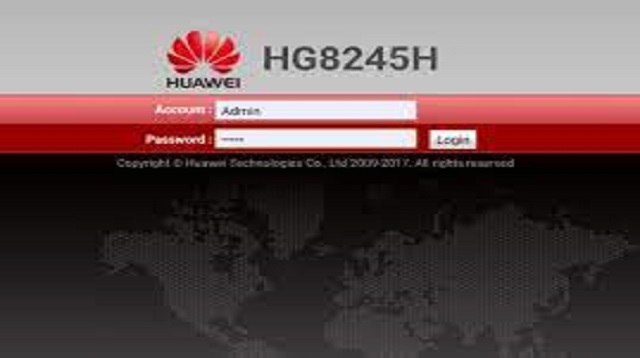 |
| Cara Mengganti Password Wifi lewat HP untuk Wifi Huawei |
Sedangkan cara mengganti password wifi lewat HP untuk wifi Huawei seperti ulasan berikut ini:
- Sambungkan HP Anda ke jaringan wifi
- Kemudian buka browser Chrome dan klik ikon tiga titik lalu pilih fitus Situs Dekstop.
- Lalu ketikkan IP 192.168.1.1 atau 192.168.1.254 atau bisa juga 192.168.0.1 kemudian tekan enter.
- Selanjutnya masukkan username dan passwprd default biasa yaitu username: root, passwprd: admin atau username: support, password: support atau username: support, password: thewordldinyourhand.
- Jika sudah, silahkan klik Login dan Anda akan diminta untuk mengganti password lama dengan password baru.
- Pilih Ubah Password kemudian pilih menu WLAN > WLAN Basic Configuration.
- Untun mengubah SSID Name
- Ubah SSID Name untuk mengubah nama wifi.
- Ubah WPA PreSharedKey untuk mengubah password wifi.
4. Cara Mengganti Password Wifi Lewat HP untuk Wifi TP Link
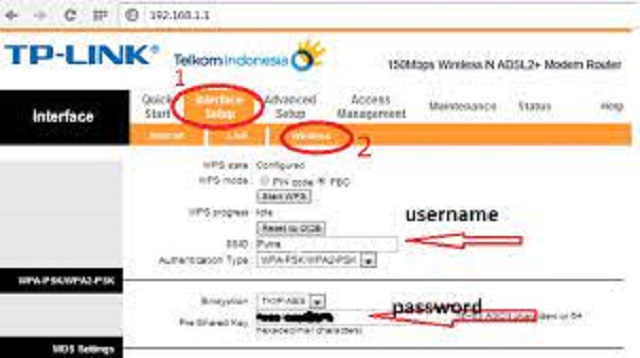 |
| Cara Mengganti Password Wifi Lewat HP untuk Wifi TP Link |
Adapun cara mengganti password wifi lewat HP untuk wifi TP Link seperti berikut ini:
- Hubungkan HP Anda kejaringan wifi terlebih dahulu.
- Lalu buka browser Chrome dan klik ikon atau menu tiga titik lalu klik fitur Situs Dekstop.
- Kemudian ketikkan IP 192.168.1.1 atau 192.168.1.254 di URL lalu tekan enter.
- Bila kedua IP tersebut tidak bisa digunakan, Anda bisa menggunakan IP yang tersedia di bawah modem ya guys.
- Selanjutnya masukkan username dan password bawaan dari modem dan bisa dilihat langsung di modem pastinya.
- Jika sudah masuk atau login, silahkan pilih Interface Setup, kemudian pilih menu Wireless.
- Sedangkan untuk mengganti password, Anda pilih ubah SSID untuk mengubah nama wifi dan ubah Pres-Shared key untuk mengubah password wifi.
5. Cara Mengganti Password Wifi Lewat HP untuk Wifi My Republic Modem di Modem Lain
 |
| Cara Mengganti Password Wifi Lewat HP untuk Wifi My Republic Modem di Modem Lain |
Beginilah cara mengganti password wifi lewat HP untuk wifi My Republic Modem di modem lain:
- Sambungkan HP Anda ke jaringan wifi My Republic.
- Lalu bukalah browser Chrome kemudian klik menu titik tiga dan pilih fitur Situs Dekstop.
- Kemudian ketikkan IP berikut ini 192.168.100.1 lalu tekan enter. Jika IP tersebut tidak bisa, silahkan Anda gunakan IP 192.168.0.1 atau 192.168.1.254.
- Silahkan masukkan username dan password kemudian klik menu Login (default biasanya username: admin, password: admin.
- Selanjutnya pilih menu Network > pilih Wlan Setting > Advanced.
- Kolom Pass Phrase untuk mengganti password wifi dan SSID Name untuk mengganti nama wifi.
- Lalu pilih menu Apply.
6. Cara Mengganti Password Wifi Lewat HP untuk Wifi My Republic Modem Huawei HG8245H/A
 |
| Cara Mengganti Password Wifi Lewat HP untuk Wifi My Republic Modem Huawei HG8245H/A |
Inilah cara mengganti password wifi lewat HP untuk wifi My Republic Modem Huawei HG8245H/A:
- Terlebih dahulu sambungkan HP Anda dengan jaringan wifi.
- Lalu buka browser Chrome kemudian pilih menu tiga titik dan pilih fitur Situs Dekstop.
- Silahkan ketikkan IP 192.168.100.1 di URL lalu tekan enter. Anda juga bisa menggunakan IP 192.168.1.1 atau 192.168.1.254 jika IP tersebut tidak bisa digunakan.
- Kemudian masukkan username dan password default biasanya; usename: roof, password: admin atau username: admin, password:admin atau username:support, password: support. Bisa juga username: support, password: theworldinyourhand atau username: telcomadmin, password: telcomadmin.
- Selanjutnya pilih menu WLAN > WLAN Basic Configuration.
- Kolom WPA PreSharedKey untuk mengganti password wifi dan SSID Name untuk mengganti nama wifi.
- Lanjutkan langkah dengan memilih menu Apply.
7. Cara Mengganti Password Wifi Lewat HP untuk Wifi MNC Play
 |
| Cara Mengganti Password Wifi Lewat HP untuk Wifi MNC Play |
Berikut ini cara mengganti password wifi lewat HP untuk wifi MNC Play:
- Silahkan sambungkan HP Anda ke jaringan wifi MNC Play.
- Lalu buka browser Chrome dan pilih menu titik tiga kemudian klik fiturSitus Dekstop.
- Kemudian ketikkan IP 192.168.100.1 di URL.
- Selanjutnya masukkan username dan password default biasa: username: root dan password: admin atau username: telecomadmin dan password: telecomadmin.
- Pilih menu WLAN > WLAN Basic Configuration.
- Pada kolom WPA PreSharedKey untuk mengganti password wifi dan SSID Name untuk mengganti nama wifi.
- Lalu pilih menu Save untuk menyimpan perubahan.
Akhir Kata
Beberapa cara di ats bisa Anda gunakan untuk mengganti password wifi agar tidak mudah digunakan oleh orang lain.
Anda bisa menggunakan salah satu cara sesuai dengan jaringan wifi yang digunakan.
Usahakan setiap langkah dilakukan dengan benar, agar proses ganti password berhasil dilakukan.
Itulah seluruh isi artikel kami kali ini mengenai cara mengganti password wifi lewat HP 2024. Semoga bermanfaat dan selamat mencoba.

Posting Komentar